win7连接u盘提示“I/O设备错误”怎么解决 win7无法识别u盘显示“I/O设备错误”如何处理
更新时间:2024-10-09 16:42:15作者:xiaoliu
在使用Win7连接U盘时,有时会出现“I/O设备错误”的提示,导致系统无法识别U盘,这种情况可能是由于U盘本身故障、驱动程序问题或系统设置错误所致。针对这种问题,我们可以尝试重新插拔U盘、更换USB接口、更新驱动程序或检查系统设置,以解决“I/O设备错误”带来的连接问题。如果以上方法无效,可能需要考虑更换U盘或寻求专业帮助。
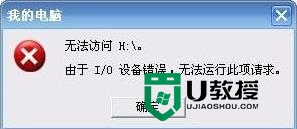
步骤方法
1、将鼠标移至桌面计算机图标上,然后单击右键,在弹出的菜单中选择“管理”,如下图所示。
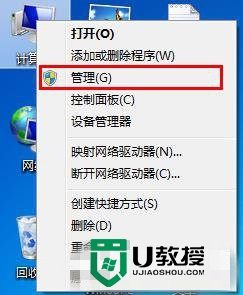
2、打开计算机管理页面后,展开“存储”选项,接着点击“磁盘管理”,可以在中间窗格中看到驱动器列表。鼠标右键点击u盘,接着选择菜单中的“更改驱动器号和路径”,如下图所示。
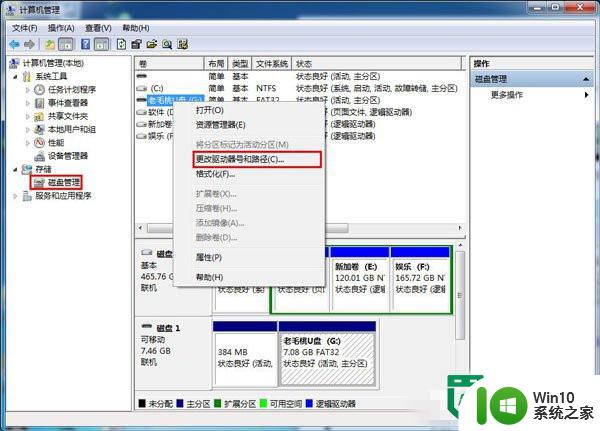
3、在随后弹出的更改驱动器号和路径窗口中,我们点击u盘盘符,然后点击“更改”按钮,如下图所示。

4、接下来在驱动器号下拉列表中重新分配一个盘符,然后点击“确定”,如下图所示。
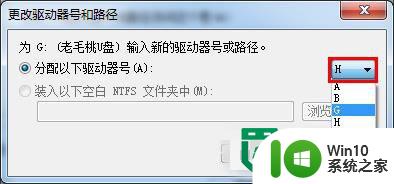
5、此时会弹出一个警告框,询问是否继续操作,点击“是”即可,如下图所示。
以上就是关于win7连接u盘提示“I/O设备错误”怎么解决的全部内容,有出现相同情况的用户就可以按照小编的方法了来解决了。
win7连接u盘提示“I/O设备错误”怎么解决 win7无法识别u盘显示“I/O设备错误”如何处理相关教程
- Win7系统连接优盘提示“由于I/O设备错误,无法运行此项请求”的解决方法 Win7系统连接优盘出现I/O设备错误怎么办
- win7 USB接口异常提示代码43的解决方案 如何修复win7桌面右下角USB设备无法识别的错误代码43
- 解决win7系统u盘提示错误代码10的方法 win7系统u盘插入提示错误代码10怎么办
- win7调制解调器(或其他连接设备)报告了一个错误怎么恢复 Win7调制解调器连接设备报错怎么处理
- win7系统下U盘提示扫描错误的解决方法 win7系统下U盘扫描错误怎么办
- Win7系统下U盘提示错误代码10怎么办? Win7系统U盘错误代码10解决方法
- Win7系统U盘复制文件时弹出错误0x80070570的提示怎么办 Win7系统U盘复制文件出现错误0x80070570怎么解决
- win7识别usb设备的方法 win7连接USB后无法识别怎么解决
- win7连接蓝牙音箱播放设备里没有显示处理方法 Win7连接蓝牙音箱播放设备显示问题解决方法
- win7系统驱动提示由于该设备怎么解决 win7系统驱动提示由于该设备无法识别怎么解决
- win7设备管理器里黄色感叹号如何处理 Win7设备管理器黄色感叹号错误代码解决方法
- w7旗舰版盘符无法修改提示参数错误的处理步骤 w7旗舰版盘符无法修改提示参数错误怎么办
- window7电脑开机stop:c000021a{fata systemerror}蓝屏修复方法 Windows7电脑开机蓝屏stop c000021a错误修复方法
- win7访问共享文件夹记不住凭据如何解决 Windows 7 记住网络共享文件夹凭据设置方法
- win7重启提示Press Ctrl+Alt+Del to restart怎么办 Win7重启提示按下Ctrl Alt Del无法进入系统怎么办
- 笔记本win7无线适配器或访问点有问题解决方法 笔记本win7无线适配器无法连接网络解决方法
win7系统教程推荐
- 1 win7访问共享文件夹记不住凭据如何解决 Windows 7 记住网络共享文件夹凭据设置方法
- 2 笔记本win7无线适配器或访问点有问题解决方法 笔记本win7无线适配器无法连接网络解决方法
- 3 win7系统怎么取消开机密码?win7开机密码怎么取消 win7系统如何取消开机密码
- 4 win7 32位系统快速清理开始菜单中的程序使用记录的方法 如何清理win7 32位系统开始菜单中的程序使用记录
- 5 win7自动修复无法修复你的电脑的具体处理方法 win7自动修复无法修复的原因和解决方法
- 6 电脑显示屏不亮但是主机已开机win7如何修复 电脑显示屏黑屏但主机已开机怎么办win7
- 7 win7系统新建卷提示无法在此分配空间中创建新建卷如何修复 win7系统新建卷无法分配空间如何解决
- 8 一个意外的错误使你无法复制该文件win7的解决方案 win7文件复制失败怎么办
- 9 win7系统连接蓝牙耳机没声音怎么修复 win7系统连接蓝牙耳机无声音问题解决方法
- 10 win7系统键盘wasd和方向键调换了怎么办 win7系统键盘wasd和方向键调换后无法恢复
win7系统推荐
- 1 深度技术ghost win7 sp1 64位标准专业版下载v2023.12
- 2 风林火山ghost win7 64位标准精简版v2023.12
- 3 电脑公司ghost win7 64位纯净免激活版v2023.12
- 4 电脑公司ghost win7 sp1 32位中文旗舰版下载v2023.12
- 5 电脑公司ghost windows7 sp1 64位官方专业版下载v2023.12
- 6 电脑公司win7免激活旗舰版64位v2023.12
- 7 系统之家ghost win7 32位稳定精简版v2023.12
- 8 技术员联盟ghost win7 sp1 64位纯净专业版v2023.12
- 9 绿茶ghost win7 64位快速完整版v2023.12
- 10 番茄花园ghost win7 sp1 32位旗舰装机版v2023.12